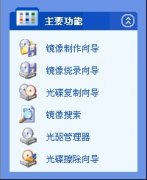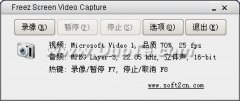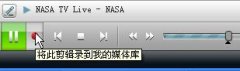歌曲下载好以后,关闭点歌台。回到主界面,大家可以根据自己的需要,选择“练歌模式”或是“录制模式”;我们先来看一下练歌模式。如图6所示。

图6
然后再把鼠标移动主界面右侧歌曲名称上面弹出列表,选择播放即可开始练歌了;还可以选择优先播放,重复播放,不喜欢的也可以删除。如图7所示。

图7
录制歌曲也很简单,选择录制模式,然后设置录制方法,如果你的电脑连接了摄像头,那么就可以直接录制MV。然后直接在歌曲列表中选中歌曲点击“开唱”按钮,需要切换原唱声音的,直接点击“原声切换”图标即可。使用“切换”图标切换原唱时,并没有消除“原唱”,你可以手动操作,点击“声道”下面的倒三角,在弹出的下拉列表中选择声道。如图8所示。

图8
录制完成之后点击“停止”,然后点击“保存”按钮,用户可以发送给朋友,上传到空间,保存到本地。我们选择“另存为”按钮。如图9所示。

图9
点击“另存为”按钮以后,弹出保存“媒体文件窗口”,设置文件保存路径,文件名。然后点击“保存”按钮即可。
到此歌曲就录制完成了,用户可以通过该软件录制属于自己的MV,然后发送给朋友欣赏,或上传到空间。喜欢录歌的朋友不妨下载试试。